アマプラのダウンロード期限と延長方法を徹底解説
アマプラのダウンロードがどれくらい持続し、なぜ有効期限が切れるのかを解説します。視聴可能時間の確認方法も紹介します。本ガイドでは、Netflix動画をより長く保存する2つの簡単な方法も取り上げています。さらに、タイトルを再ダウンロードする方法や、Keeprix Amazon Prime Video Downloaderを使ってAmazonプライム動画をMP4形式で無制限に保存する方法についても説明します。
保存したアマプラのダウンロードがどれくらい持つのか気になったことはありませんか?多くの人がアプリを開いて視聴しようとしたときに、番組や映画の有効期限が切れているのに気づきます。特に旅行が多い人や、インターネット接続が弱い環境では不便に感じるものです。ですが安心してください、これらの制限に縛られる必要はありません。本記事では、アマプラのダウンロードに設定されている視聴期限と、それを延長するシンプルな方法を解説します。読み終わる頃には、お気に入りの番組や映画をデバイスに残したまま、いつでもすぐに楽しめる方法が分かるようになります。
目次隠す
アマプラのダウンロードは有効期限が切れるまでどのくらい持つ?
アマプラビデオのダウンロード可能時間は、会員ステータスやダウンロードするコンテンツによって異なります。
- プライム会員に含まれる動画の場合
レンタル動画と似ています。ダウンロード後、30日以内に視聴を開始する必要があります。再生を始めると48時間で動画は有効期限切れとなります。さらに、アマプラ会員資格が失効すると、期限内かどうかにかかわらず、コンテンツは消えてしまいます。再加入しない限り視聴できません。
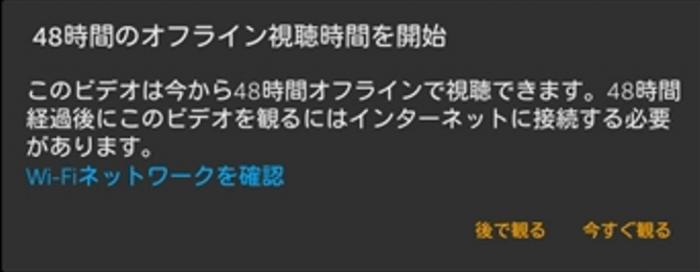
ダウンロード視聴期間終了
- レンタル動画の場合
アマプラでレンタルした動画は、支払いから30日以内にダウンロードできます。一度ダウンロードを開始すると、48時間以内に再生しなければなりません。視聴期限までに動画を見終えることを忘れないでください。そうしないと、30日が過ぎた時点でダウンロードした動画はアマプラアカウントから削除されます。
- 購入した動画の場合
アマプラで購入した動画については、有効期限を心配する必要はありません。購入済みのアマプラ動画には視聴期限がなく、いつでもダウンロードしてオフラインで視聴できます。ただし、利用規約に基づき、特定の状況ではアマプラによってダウンロード済み動画が削除される可能性があります。これは稀ですが、知っておくと安心です。
アマプラダウンロードのオフライン視聴期間を確認する方法
残りの視聴期間はダウンロードページから簡単に確認できます。手順は以下の通りです。
Step1. まず、アマプラビデオを開き、「ダウンロード」または「オフライン」セクションに移動します。
Step2. ここでダウンロード済みの動画を見つけます。次に、三点アイコンをタップします。
Step3. ダウンロードした動画の残りの視聴期間を確認します。
オフライン視聴期間を延長する方法
お気に入りのアマプラ番組をもっと長く保存したいですか?デフォルトの制限に縛られる必要はありません。いくつかの簡単な方法でダウンロード期間を延長できます。今すぐ試せる2つの方法を紹介します。
方法1. コンテンツを再ダウンロードする
再ダウンロードすることでオフライン視聴期間を延長できます。アマプラビデオでの再ダウンロード方法は以下の通りです。
Step1.まず、デバイスでアマプラビデオアプリを開きます。
Step2. 画面下部のメニューから「ダウンロード」セクションに移動し、再ダウンロードしたい映画や番組を探します。
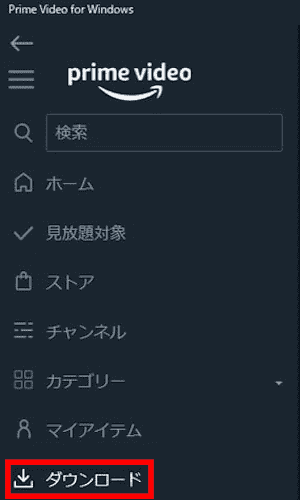
「ダウンロード」をクリック
Step3.見つからない場合は検索バーでタイトルを検索します。最後に、タイトル横のダウンロードボタンをクリックします。
Step4.画質を選択するよう求められたら選び、ダウンロードが完了するまで待ちます。
方法2. アマプラ動画をMP4にダウンロードする
オフライン視聴時間を延長するもう1つの方法は、アマプラ動画をMP4形式でダウンロードすることです。これにより組み込まれた有効期限の制限がなくなり、番組や映画を好きなだけ保存できます。Keeprix Amazon Prime Video Downloaderを使えば簡単です。これはWindowsとMacに対応したインストールしやすいアプリで、アマプラ動画をMP4形式でダウンロードできます。このツールはオリジナルの画質、音声トラック、字幕を保持します。
解像度を選択でき、エピソードを一括ダウンロードし、会員ステータスを気にせずデバイスに保存できます。Keeprix Amazon Prime Video Downloaderを使えば、30日ルールや48時間ルールに縛られることはありません。動画は手元に残り、いつでも視聴可能です。
Keeprixの主な特徴:
- ストリーミング動画をDRM保護や有効期限なしでMP4/MKV形式にダウンロード
- 遅延やラグのない高速ダウンロードを提供
- Netflix、アマプラ、Disney Plus、Hulu、Max(HBO Max)から動画をダウンロード可能
- 制限なしでストリーミング動画をダウンロード(時間制限や地域制限なし)
- YouTubeやInstagramなどのSNSから最大4K動画をダウンロード可能
Keeprixでアマプラ動画をダウンロードする手順
Step1.まず、Keeprix公式サイトにアクセスし、WindowsまたはMacにKeeprix Amazon Prime Video Downloaderをインストールします。
Step2.ソフトを起動し、メイン画面からAmazonを選択します。または、アマプラビデオのURLを貼り付けてお気に入りのコンテンツに直接アクセスすることもできます。
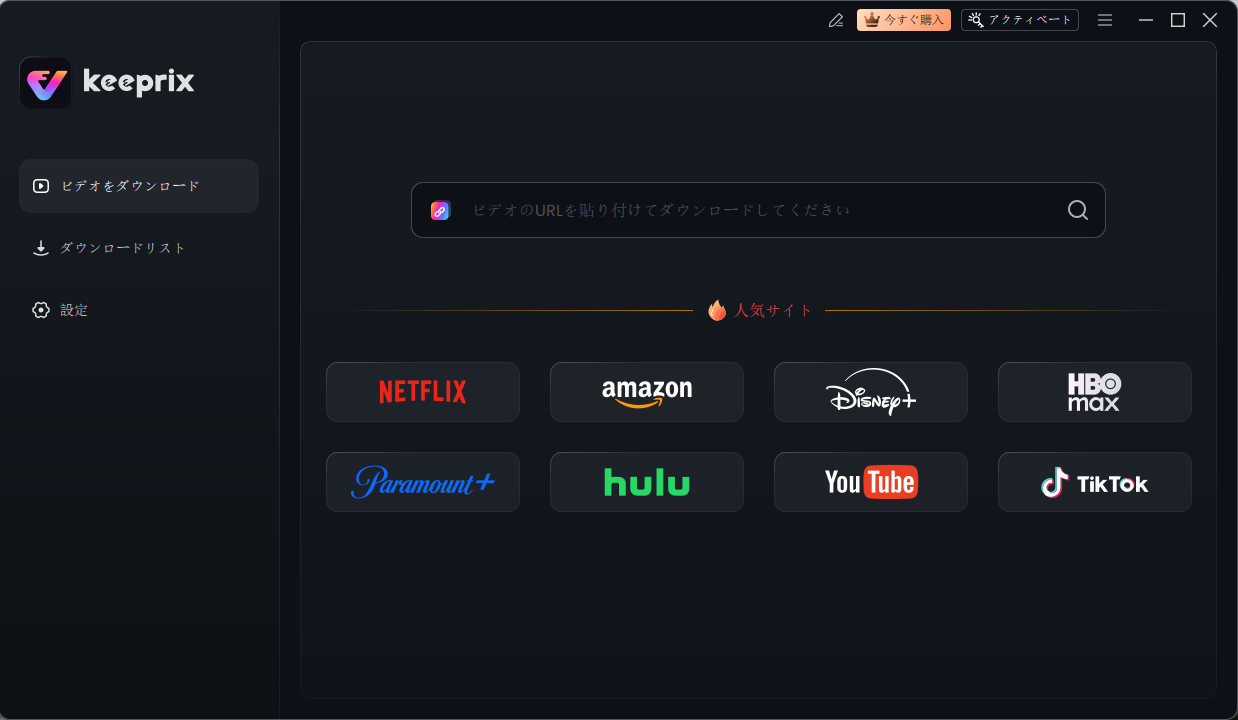
モードを選択
Step3.プロンプトに従ってアマプラアカウントにログインします。アカウント情報を入力してログインしてください。
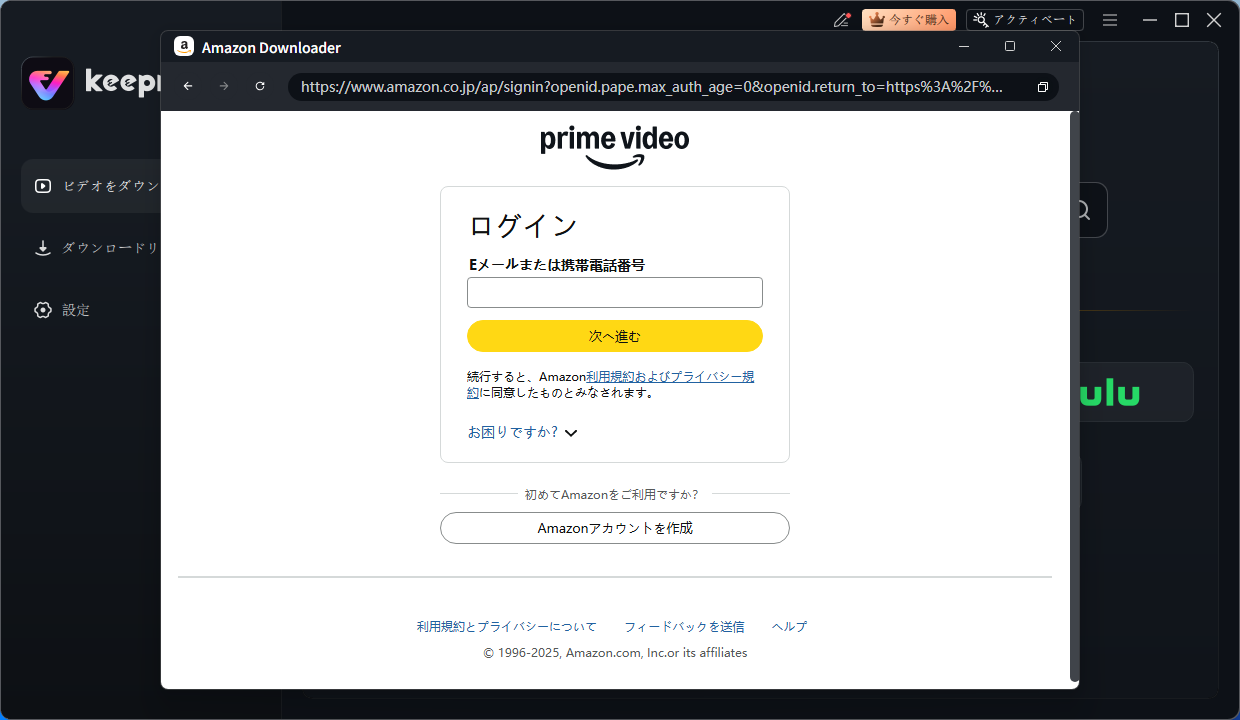
アカウントでログイン
Step4.ログイン後、目的の番組を探してダウンロードします。あるいは、アマプラビデオのURLを直接貼り付けてもアクセス可能です。次にダウンロードアイコンをクリックします。
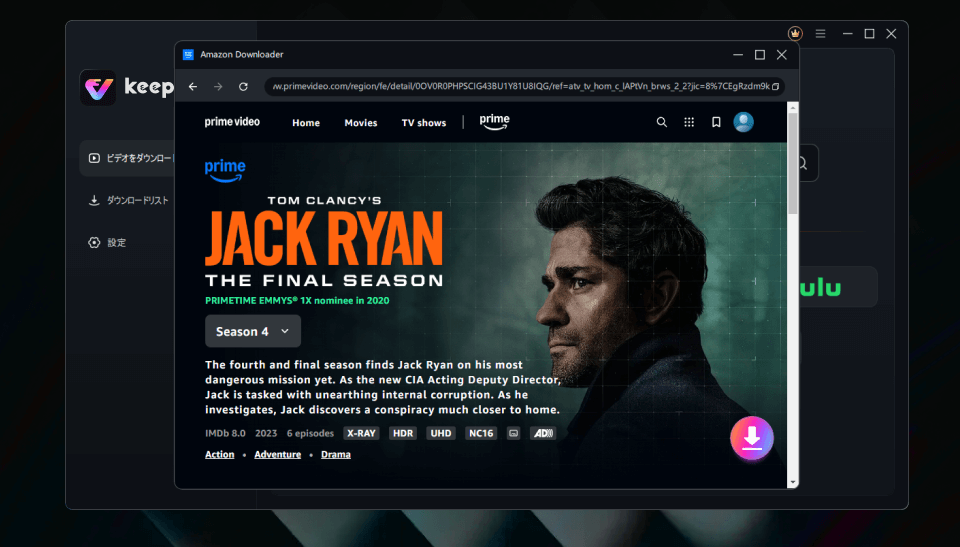
視聴したい動画を探し
Step5. 解像度、音声、字幕タイプ、出力先などを設定します。選択後、ダウンロードを開始します。
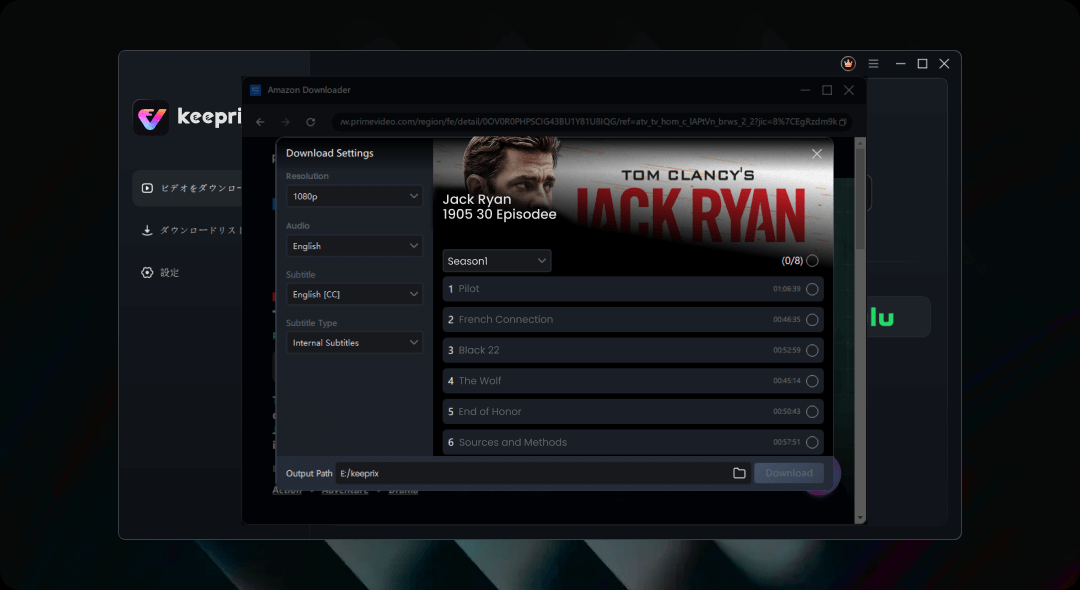
出力先などを設定する
Step6.ダウンロード完了後、アマプラの動画を無期限に視聴できます。
まとめ
アマプラのダウンロードがどのくらい持続するかを理解しておくと、オフライン視聴をよりコントロールできます。多くのタイトルは30日ルールと48時間ルールに従いますが、再ダウンロードやKeeprix Amazon Prime Video DownloaderでMP4保存することで視聴期間を延長できます。中断のない視聴を楽しむにはKeeprix Amazon Prime Video Downloaderを利用しましょう。お気に入りの番組や映画を有効期限を気にせず保持できます。
製品関連の質問?迅速な解決策については、サポートチームにお問い合わせください >
